Hirdetés
Jobb vagy rosszabb szempontból már nem élünk 1999-ben. Mint ilyen, a legtöbb monitorunknak már nincs saját bekapcsológombja. Valójában még soha nem láttam laptop képernyő saját bekapcsoló gombjával A Windows 10 bekapcsológombjának használataA számítógépet a számítógép fizikai gombjával vagy a Start menü parancsaival leállíthatja. Elmagyarázzuk, mit csinálnak ezek a lehetőségek, és hogyan kell azokat megjavítani. Olvass tovább !
De ne aggódjon, továbbra is ki lehet kapcsolni a laptop képernyőjét. Talán még meglepőbb, hogy ennek elérésére többféle mód van - valójában hét módszer. Olvassa tovább, hogy megnézze, milyen könnyűek.
1. Csukja be a fedelet
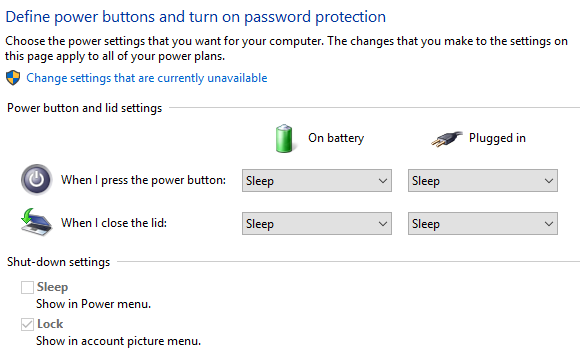
Beállíthatja a a gép energiabeállításai Energiatakarékosság és hosszabbítsa meg az akkumulátor élettartamát az egyedi Windows energiagazdálkodási tervekkel Olvass tovább úgy, hogy amikor bezárja a fedelet, csak a képernyő lesz kikapcsolva, és semmi más.
Menj oda Beállítások> Rendszer> Energia és alvás> További energiabeállítások és válassza ki Válassza ki, hogy mit csinál a fedél a bal oldali panelen.
2. Használjon parancsfájlt
Ragadja meg a Képernyő kikapcsolása parancsfájl másolatát, és helyezze az asztalra vagy más könnyen elérhető helyre. Kattintson duplán a fájlra, és a képernyő kialszik.
Letöltés:Kapcsolja ki a képernyőt
3. Kapcsolja ki a monitort
A monitor kikapcsolása egy EXE alkalmazás, amelynek egy funkciója van: a képernyő kikapcsolása. Az alkalmazás hordozható, így nem kell telepítenie a számítógépére.
Letöltés:Kapcsolja ki a monitort
4. Használja a DisplayOff-ot
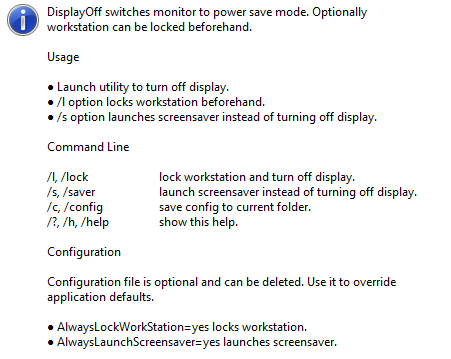
Ha a Monitor kikapcsolása nem működött érted, akkor inkább próbálja ki a DisplayOff alkalmazást. A funkcionalitás pontosan ugyanaz; még a felhasználói felület is szinte azonos.
Letöltés:DisplayOff
5. Monitor energiatakarékos
A Monitor Energy Saver egy újabb önálló program. Ahogy a neve is sugallja, valamivel több funkcionalitással rendelkezik, mint a Monitor és a DisplayOff kikapcsolása; felfüggesztheti az alkalmazások futtatását, és frissítheti a csevegési státusokat „Away” -re.
Letöltés:Monitor energiatakarékos
6. Sötét
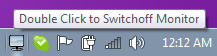
Igen, kitalálta. A Sötét egy harmadik féltől származó alkalmazás, egyetlen céllal. Csak kattintson duplán az EXE fájlra, és a képernyő kikapcsol.
Letöltés:Sötét
7. Blacktop
Ó, valami kicsit más. Ahelyett, hogy kattintható EXE fájl lenne, a BlackTop a billentyűparancs Hogyan lehet navigálni a Windows 10 tálcán billentyűparancsokkalA billentyűparancsok fantasztikus módja annak, hogy kevesebb idő alatt tegyenek többet a számítógépen. Itt található egy nagyszerű hivatkozás a Windows tálcájára. Olvass tovább a képernyő kikapcsolásához. Meg kell nyomnia Ctrl + Alt + B.
Letöltés:Blacktop
Van más ötleted? Ideális esetben kérjük, javasoljon olyanokat, amelyek nem jelentik a képernyőn kalapáccsal történő ütést. Mint mindig, tippeit az alábbi megjegyzésekbe hagyhatja.
Kép jóváírás: jayaveersinh a Shutterstockon keresztül
Dan egy brit külföldön élő, Mexikóban élő. Ő a MUO testvérek webhelyének, a Blocks Decoded igazgatója. Különböző időpontokban a MUO társadalmi szerkesztője, kreatív szerkesztője és pénzügyi szerkesztője. Megtalálhatja, hogy minden évben a Las Vegas-i CES show-padján barangol (PR-emberek, nyújtsd ki őket!), És rengeteg színfalak mögött játszik...